TLSとは?
TLS(Transport Layer Security)は、コンピューターネットワークの通信セキュリティを保証する暗号化プロトコルです。主にウェブアプリケーションとネットワーク間に確保し、データ暗号化で盗聴や改ざんを防ぎます。TLSにはTLS 1.0、TLS 1.1、TLS 1.2、TLS 1.3(現時点での最新バージョン)など、複数のバージョンがあります。
現在、広く利用されているバージョンはTLS 1.2です。今回は、複数のWindowsバージョンでTLS 1.2を有効化する方法をご紹介します。
MiniTool ShadowMaker Trialクリックしてダウンロード100%クリーン&セーフ
Windowsでは、TLS 1.2はデフォルトで有効になっている?
通常、プロトコルの使用はアプリケーションレベル、フレームワークまたはプラットフォームレベル、オペレーティングシステムレベルの3つのレベルで制御されます。
オペレーティングシステムレベル(Windows 11/10/8.1/Windows Server 2012R2/2016/2019/2022)では、TLS 1.2がデフォルトで有効になっています。古いWindowsバージョン(Windows 7やWindows Server 2012など)では、TLS 1.2を有効にする前に、いくつかの設定を行う必要があります。Windows VistaとXPはTLS 1.2に対応していません。
プロトコルが何らかの理由で無効になっている場合、再度有効にする必要があります。次のパートで、それをどのように行うのか見ていきましょう。
Windows 11/10/7でTLS 1.2を有効にする方法
Windows 10/11でTLS 1.2を有効にする
Windows 10またはWindows 11を実行している場合は、次の手順を実行します。
ステップ1: Win + Iを押して「ファイル名を指定して実行」を開き、「inetcpl.cpl」と入力し、「OK」をクリックしてインターネットプロパティウィンドウを開きます。
ステップ2: 「詳細設定」タブをスクロールして、「TLS 1.2の使用」を見つけます。選択されていない場合は、チェックボックスをオンにして「適用」をクリックします。TLS 1.3を有効にしたい場合は、「TLS 1.3を使用する」にチェックを入れます。
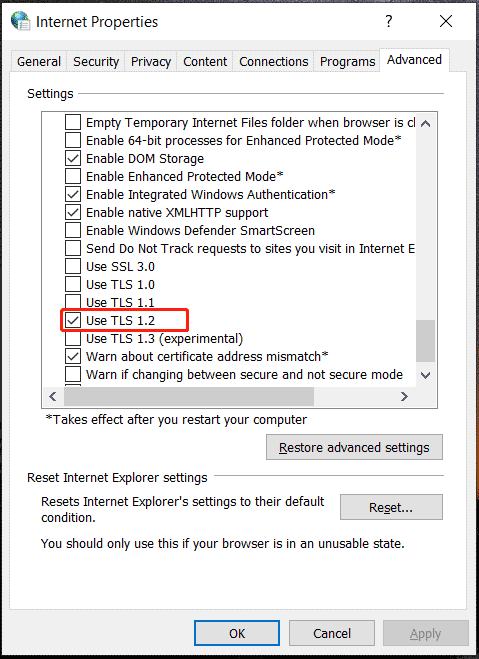
Windows 7とServer 2012でTLS 1.2を有効にする
古いバージョンのWindows 7やServer 2012などを実行している場合、デフォルトでTLS 1.2が有効になっていません。KB3140245の更新プログラムをインストールし、いくつかのレジストリ値を変更する必要があります。
ステップ1: https://catalog.update.microsoft.com/search.aspx?q=kb3140245 で、お使いのシステムアーキテクチャのダウンロードボタンをクリックし、ダウンロードリンクをクリックしてインストールファイルを取得します。.msuをダブルクリックすると、このKB更新プログラムがインストールされます。
ステップ2: 検索ボックスに「regedit」と入力してレジストリエディターを開きます。
ステップ3: レジストリキー HKEY_LOCAL_MACHINE\SYSTEM\CurrentControlSet\Control\SecurityProviders\SCHANNEL\Protocols\TLS 1.2\Client で、「DisabledByDefault」の値が0になっていることを確認します。ない場合は、Clientフォルダを作成し、DWORD値でDisabledByDefaultを設定します。
HKEY_LOCAL_MACHINE\SYSTEM\CurrentControlSet\Control\SecurityProviders\SCHANNEL\Protocols\TLS 1.2\Servers で、「Enabled」の値が1に設定されていることを確認します。
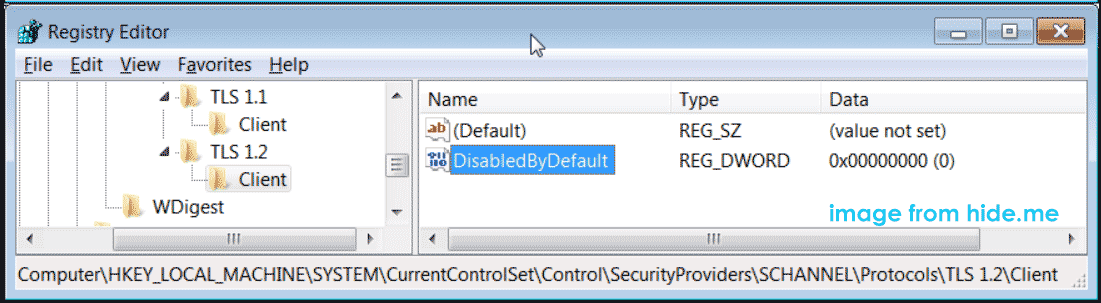
ステップ4: WinHTTPのデフォルトのセキュアプロトコルリストにTLS 1.2を追加します。
レジストリエディターを開いて、HKEY_LOCAL_MACHINE\SOFTWARE\Microsoft\Windows\CurrentVersion\Internet Settings\WinHttp または HKEY_LOCAL_MACHINE\SOFTWARE\Wow6432Node\Microsoft\Windows\CurrentVersion\Internet Settings\WinHttp に移動し、「DefaultSecureProtocols」の値(DWORD)が 0xAA0になっていることを確認します。
ステップ5: 最後に、TLS 1.2をサポートする.NET Framework バージョン4.6をインストールします。こちらのリンク https://www.microsoft.com/ja-JP/download/details.aspx?id=48137 から.exeファイルをダウンロードし、ダブルクリックしてインストールして下さい。
最後に
Windows 7/10/11とWindows Server 2012でTLS 1.2を有効にする方法を詳しくお伝えしました。上記の手順に沿って行えば簡単です。この記事がお役に立てれば幸いです。